4D Chart v12
4D Chart, Vorwort
 4D Chart, Vorwort
4D Chart, Vorwort
4D Chart erweitert die 4D Programmiersprache um gut 100 Befehle, über die Sie bestimmte Aufgaben automatisieren können, die der Benutzer normalerweise von Hand ausführen müsste. Sie können zum Beispiel Dokumente öffnen und sichern, Diagramme erstellen und ändern oder einen beliebigen 4D Chart Menübefehl ausführen.
Alle 4D Chart Befehle haben die Vorsilbe “CT”, um sie von den 4D Befehlen und den Befehlen anderer Plug-Ins zu unterscheiden. In einer Methode erscheinen sie folgendermaßen:
CT GET DEPTH(vChart;vObject;vHoriz;vVert)4D Chart Befehle sind im Methodeneditor nach Themen gruppiert, sie erscheinen am Ende der 4D Routinenliste.
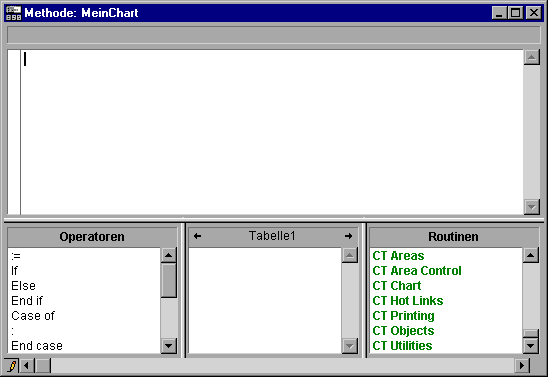
Die Befehle von 4D Chart sind immer nach Themen geordnet, egal ob die 4D Befehle nach Alphabet oder nach Thema sortiert sind.
Sie fügen einen 4D Chart Befehl in die Methode auf dieselbe Weise ein wie einen 4D Befehl. Sie tippen ihn entweder direkt ein oder wählen den Befehl aus dem PopUp-Menü in der Routinenliste aus. Plug-In Befehle erscheinen nicht auf der Seite Befehle des Explorers.
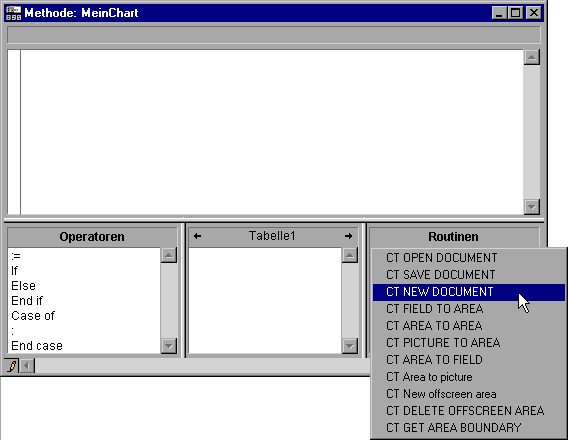
Einen 4D Chart Befehl können Sie in jedem Methodentyp verwenden — Datenbank-, Projekt-, Tabellen- (Trigger), Objektmethode. Die Befehle sind besonders hilfreich in Methoden zu Objekten, die im gleichen Formular wie der 4D Chart Bereich liegen.
Es gelten die Schreibregeln und Symbole der 4D Handbücher. Im Zweifelsfalle schlagen Sie im Handbuch 4D Programmiersprache nach.
4D Chart Befehle, d.h. Routinen, die keinen Wert zurückgeben, werden in einer speziellen Schrift und in Großbuchstaben geschrieben, z.B. CT OPEN DOCUMENT. 4D Chart Funktionen, d.h. Routinen, die einen Wert zurückgeben, werden klein mit großem Anfangsbuchstaben geschrieben, z.B. CT Get chart type.
In einigen Beispielen dieses Handbuchs passen Code-Zeilen nicht in eine Zeile, sie müssen in einer zweiten, manchmal in einer dritten Zeile fortgesetzt werden. Wenn Sie diese Beispiele übernehmen, nehmen Sie diese Zeilen als eine Einheit. Verwenden Sie hier keine Zeilenschaltung, denn das unterbricht den Programmierfluss.
Tabellennamen stehen in eckigen Klammern, um sie von Feldnamen, Formularen und anderen Elementen zu unterscheiden. Beispiel: Tabelle [Firmen].
Mac OS/Windows: Das Handbuch erklärt die Verwendung von 4D Chart für Windows und Mac OS (Macintosh oder Power Macintosh). Die Konzepte und Funktionalitäten beider Plattformen sind fast identisch. Bei Unterschieden wird explizit darauf hingewiesen.
Produkt: 4D Chart
Thema: Einleitung







